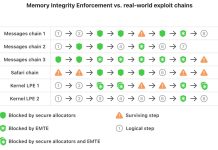La inmensa mayoría de nosotros tenemos nuestro iPhone protegido con una contraseña, que puede ser de cuatro números, seis números o una palabra con letras y números, aunque esta opción es menos utilizada por el inconveniente que supone tener que teclear algo tan largo. Después de todo, nuestro smartphone contiene todo tipo de información privada sobre nuestra vida, desde nuestras relaciones con otras personas hasta nuestras finanzas, pasando por todo tipo de fotos y vídeos. Por eso es tan importante proteger todo eso de ojos ajenos. El problema aparece cuando esta medida de seguridad, el código de desbloqueo, se convierte en nuestro enemigo y nos impide desbloquear el iPhone, porque lo hemos olvidado, o incluso en otros casos más extremos como el fallecimiento imprevisto de un familiar.
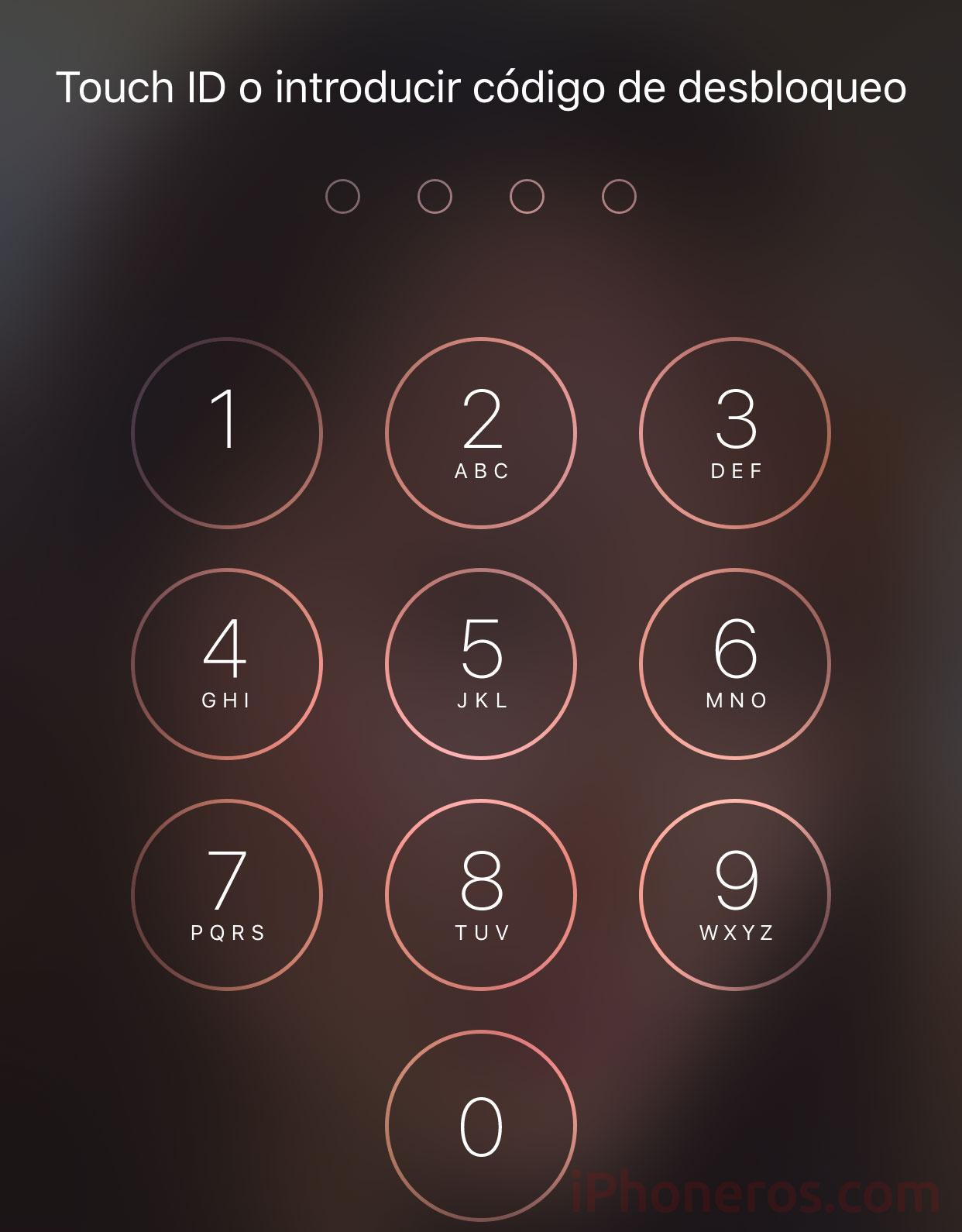
Es fácil, por otro lado, olvidar nuestra contraseña. Ocurre continuamente. Para todos estos casos, os explicamos aquí cuatro maneras de desbloquear un iPhone del que no conoces su contraseña.
Método 1: Utiliza la App de Buscar
Como su nombre indica, la App de buscar permite buscar y encontrar un iPhone que hayamos perdido o que nos hayan hurtado, entre otras situaciones. Sin embargo, también tiene otras funcionalidades que nos permiten administrar nuestro iPhone remotamente. Una de ellas, es desbloquear el iPhone.
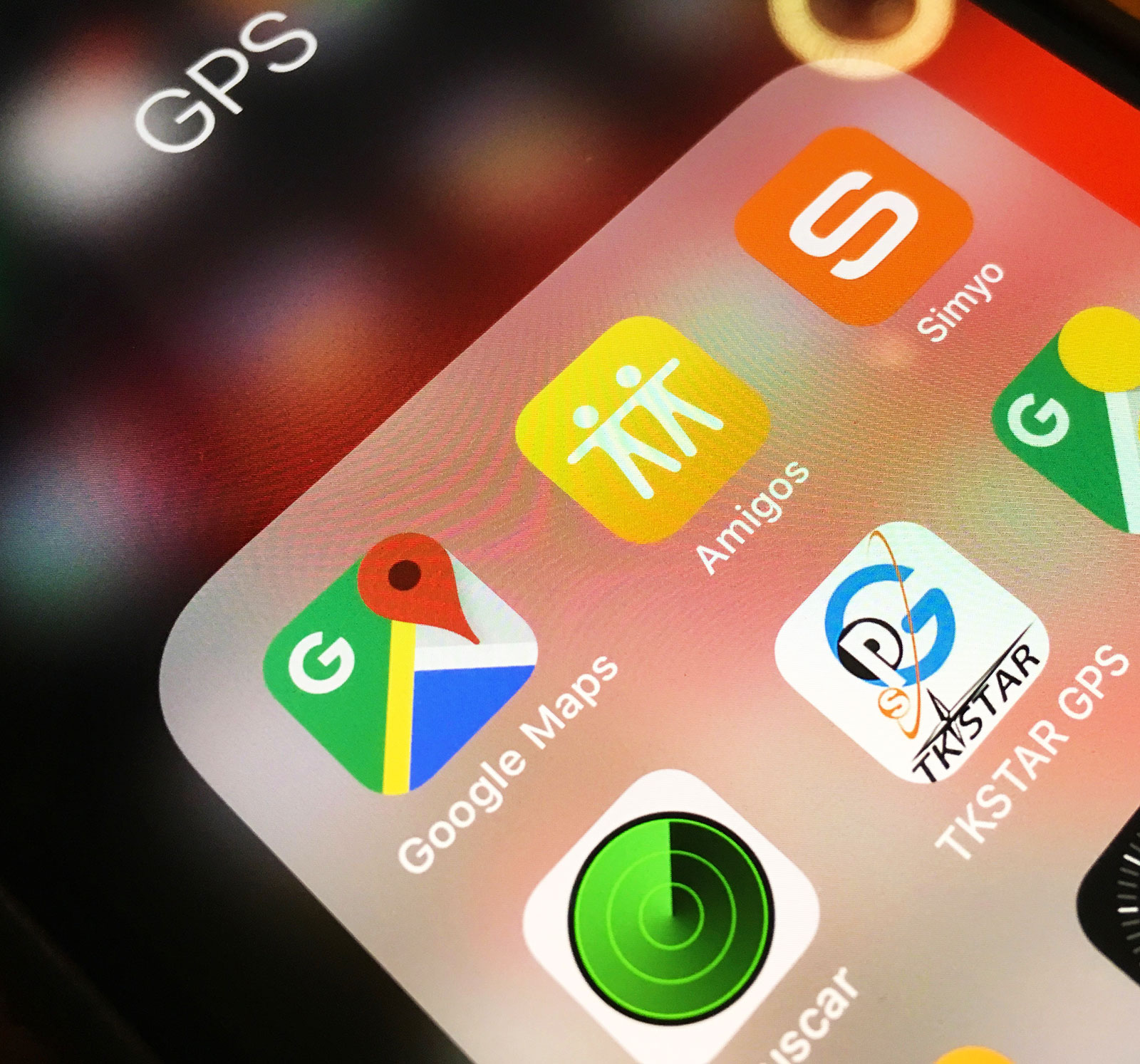
Lo único que tenemos que hacer para utilizarla es entrar en icloud.com con tu cuenta de Apple, la misma que tienes registrada en tu iPhone. Ahí, verás las opciones que puedes ver aquí arriba. Sólo tienes que ir a la sección donde están todos los dispositivos y después elegir tu iPhone. En el apartado de acciones puedes utilizar la opción de borrar todos los contenidos de tu iPhone. Con esto, obviamente todos los datos que tenga ese iPhone se perderán pero conseguirás desbloquearlo para ponerle una nueva contraseña de la que sí te acuerdes. Después, puedes volver a volcar todos los datos (fotos, vídeos, contactos etc) que tienes guardados en tu copia de seguridad de iCloud. El resultado es un iPhone que puedes volver a utilizar normalmente.
Método 2: iMyFone LockWiper
El desbloqueador de iPhones iMyFone LockWiper es un útil programa que te permite deshabilitar los mecanismos de protección con clave de tu iPhone, iPad o iPod touch. Si quieres saber cómo desbloquear mi iPhone con iMyFone LockWiper, aquí te explicamos los pasos a seguir con este programa;
Lo primero, instala iMyFone LockWiper y elige el método de desbloqueo según la situación en la que te encuentres. Después, conecta tu iPhone al ordenador con su cable USB y espera unos segundos a que lo reconozca. En un rato, verás que la pantalla pone Unlock Complete, y ya podrás volver a entrar. Además de la contrasaeña, iMyFone LockWiper permite también eliminar las restricciones de la pantalla de bloqueo cuando se ha introducido una contraseña errónea demasiadas veces.
En la web oficial de iMyFone LockWiper tienes una guía de uso de esta aplicación. Además de iMyFone LockWiper, también está disponible iMyFone iBypasser, un programa diseñado para intentar desbloquear el bloqueo de iCloud de un iPhone.
Ahora, puedes utilizar el código F487SA para conseguir un descuento muy interesante por el que pagarías sólo 29,95 dólares que te dan derecho a utilizar la aplicación durante un año en su versión tanto para Windows como para Mac. Habitualmente, el precio es de 65,05 dólares.
Método 3: Utiliza iTunes o Finder
Si utilizas Windows, puedes utilizar iTunes para conectar tu iPhone al ordenador y administrar sus datos. En este caso, también puede eliminar el bloqueo de la contraseña, utilizando la opción de reseteo o paso al estado en el que el iPhone venía de fábrica. Sólo tienes que instalar iTunes, y después poner el iPhone en modo de recuperación al conectarlo con su cable USB. iTunes te mostrará un mensaje indicando que se ha detectado un iPhone con un problema, y que hace falta restaurarlo. Si aceptas, se restaurará y podrás configurarlo como un nuevo iPhone, aunque perderás momentáneamente todos los datos que tuvieras guardados en él. Después de restaurar, puedes configurar una clave nueva (esta vez, no la olvides) y luego tu cuenta de Apple para que descargue de iCloud la última copia de seguridad, y así, recuperar todos tus datos de nuevo.
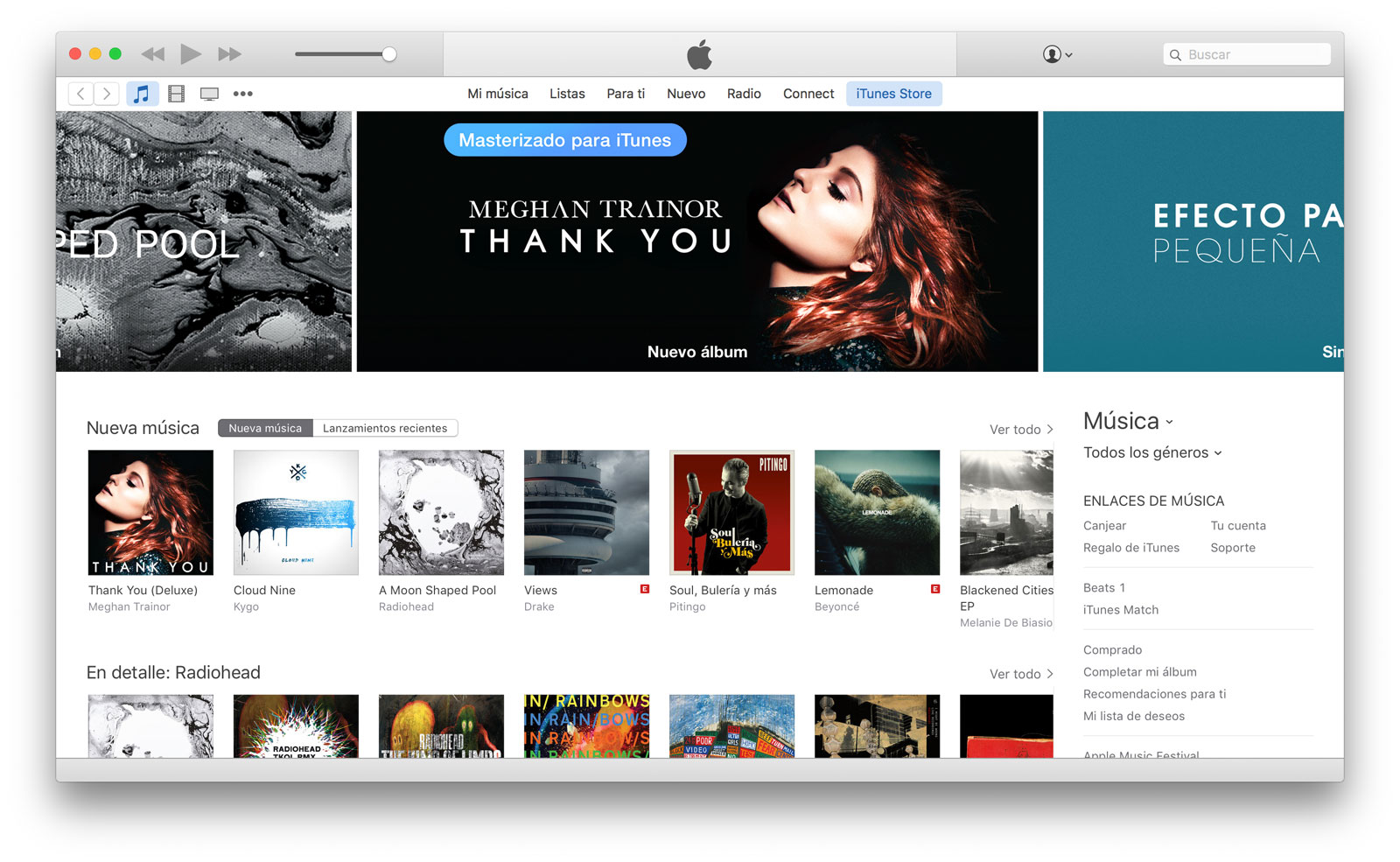
Si utilizas macOS, a partir de macOS Catalina iTunes deja de ser utilizado y en su lugar se utiliza Finder, el gestor de ficheros de los Macs. Todas las funcionalidades de restauración de iTunes están ahora integradas ahí, de manera que simplemente conectando el iPhone en modo de recuperación con su cable USB al Mac, podrás ver el mensaje sugiriendo una restauración. Si utilizas una versión anterior de macOS, podrás utilizar iTunes de la misma manera que en Windows.
Existe la posibilidad de que al intentar restaurar con iTunes te pida la contraseña de desbloqueo de tu iPhone o iPad. En ese caso, puedes restaurar el iPad a su estado de fábrica sin contraseña con iMyFone LockWiper.
Método 4: Utiliza Siri
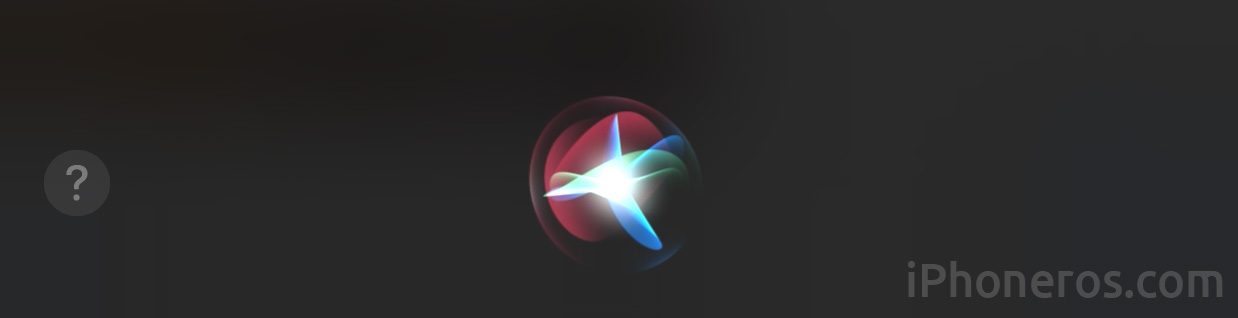
Si tu iPhone tiene Siri activado en la pantalla de bloqueo, puedes utilizar el asistente de Apple para pedirle por ejemplo la hora que es. Este método puede funcionar o no según la versión de iOS que tengas instalada, pero si no te quedan otros recursos, puede merecer la pena intentarlo. Cuando te salga el reloj, pulsa sobre él, y te llevará a la App de reloj. Pulsando el botón + en la parte superior derecha para añadir otro reloj puedes ponerle un nombre y luego pulsar sobre seleccionar todos, y después, compartir.
Si compartes vía App de Mensajes, puedes pulsar el botón de volver y ahí crear un nuevo contacto. Dentro de ese apartado puedes pulsar en añadir una foto a ese nuevo contacto, y eso te dará acceso al carrete de fotos. Es un bug que Apple ha tenido durante un tiempo en iOS y que luego han corregido, de ahí que dependa de la versión de iOS que tengas instalada en tu iPhone poder utilizar este truco, o no. Tampoco te da acceso a todo el iPhone, pero al menos podrías intentar recuperar fotos de su carrete.
Este artículo está patrocinado por iMyFone Technology Co., Ltd.